Cómo Mostrar la contraseña de wifi Teléfono Android Sin RAÍZ
En dispositivos Android, Todos usamos muchas redes WiFi en muchos lugares Café, Gimnasio, Hogar, casa de amigos. Cada vez que escribimos una contraseña de WiFi, el dispositivo Android la guarda. Y sabemos que es difícil recordar todas las contraseñas de WiFi. A veces, la red WiFi comenzó a funcionar (Internet dejó de funcionar) y tenemos que optar por olvidar la opción de red WiFi para solucionar el problema. Es bastante fácil encontrar la contraseña de WiFi en Windows 10, pero si no tiene una computadora y la única fuente que muestra la contraseña de WiFi en Android.
Pero al igual que Windows, no puedes ver ni mostrar la contraseña de WiFi de Android. A veces queremos compartir nuestra red WiFi con nuestro segundo dispositivo. Pero si no recuerdas la contraseña y no tienes un PC, entonces no tienes suerte.
Android no proporciona ninguna opción oficial para encontrar la contraseña de WiFi en Android. Pero al usar algunas aplicaciones y algunas formas geniales, puede ver la contraseña de WiFi. En este artículo, voy a proporcionar toda la forma de trabajo posible que le permita recuperar o mostrar la contraseña de WiFi de Android.
Método 1: Mostrar contraseña wifi Teléfono Android – Sin ROOT.
La mayor parte del método es solo para el dispositivo rooteado. Porque en Android hay muchas funciones ocultas y cosas que solo puedes hacer después de root. Si tiene su propia Red WiFi (Red WiFi Doméstica), puede encontrar fácilmente la contraseña de WiFi.
Nota: Este método solo funcionará si su dispositivo Android principal está conectado a esa red inalámbrica.
Primero, verifique qué enrutador inalámbrico está utilizando, estoy usando TP-Link. Así que voy a abrir el panel de administración de TP-Link. Si no conoce el nombre de su enrutador inalámbrico o el sitio web para acceder a la configuración.
A continuación, escriba una de las siguientes direcciones 192.168.1.1 / 192.168.0.1 en su navegador de Android. Ahora le preguntará nombre de usuario y contraseña, afortunadamente todos los enrutadores inalámbricos vienen con un nombre de usuario predeterminado & Contraseña que es
Nombre de usuario – Admin
Contraseña – Admin
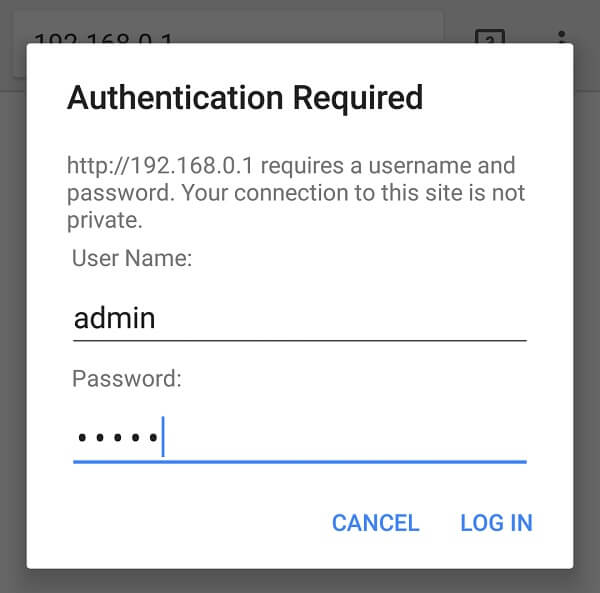
Se abrirá la página de configuración de su enrutador inalámbrico, puede hacer muchas cosas, como bloquear la dirección mac, cambiar la contraseña de WiFi, controlar el ancho de banda y otras cosas. Vaya a Wireless > Seguridad inalámbrica. Aquí puede ver las contraseñas de WiFi guardadas sin rootear su dispositivo.
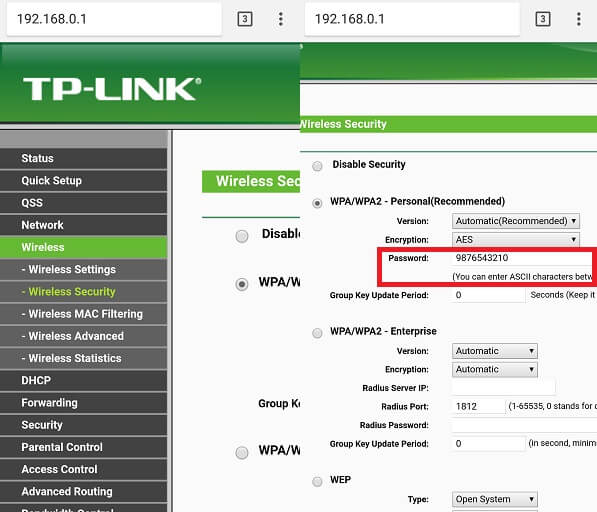
Método 2: Mostrar la contraseña de wifi en Android mediante aplicaciones.
En Android, hay docenas de Aplicaciones disponibles para ver o mostrar contraseñas de WiFi, como claves de contraseña de WiFi, recuperación de contraseña de WiFi, Demostración de contraseñas de WiFi y Mucho Más. Puede probar cualquiera de estos, pero todas estas aplicaciones requieren Acceso de Root.
La mejor aplicación para Encontrar contraseñas de WiFi es «WiFi Password show», esta aplicación está disponible de forma gratuita en Google Play. Y esta aplicación solo está hecha para Encontrar la contraseña de red WiFi guardada.
Obtener la demostración de la contraseña de WiFi. (Esta es una aplicación de espejo. La aplicación original de WiFi Password Show se eliminó de Play Store. Pero, esta aplicación funciona exactamente igual.)
Descargue e Instale esta aplicación desde Google Play y Dé acceso de ROOT y le mostrará todas las contraseñas de red WiFi guardadas bajo el nombre de WiFi.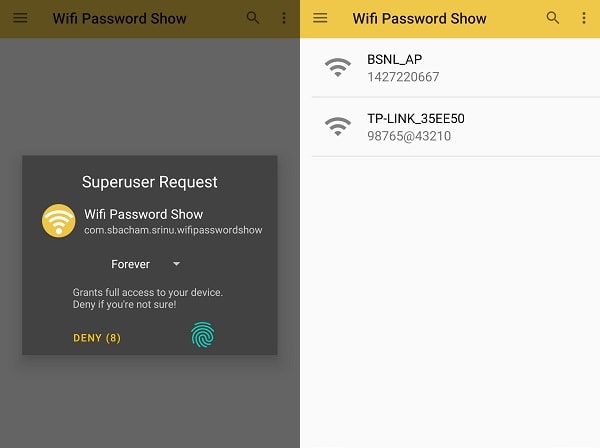
Método 3: Mostrar la contraseña de WiFi utilizando Solid Explorer.
Este no es el método más fácil como el anterior, pero es una forma interesante de encontrar la contraseña de WiFi en cualquier dispositivo Android.
1. Primero, descargue & Instale el administrador de archivos Solid Explorer desde Play Store. (Toque en Omitir, después de eso, seleccione «Acepto el Acuerdo de licencia» y, toque en Listo.)
2. Abra Solid Explorer, toque el icono de hamburguesa (Icono de menú).
Toque en Root y Permitir permiso de Root. El explorador de archivos raíz ahora se abrirá.
3. Abrir Datos > Misc > WiFi Carpeta.
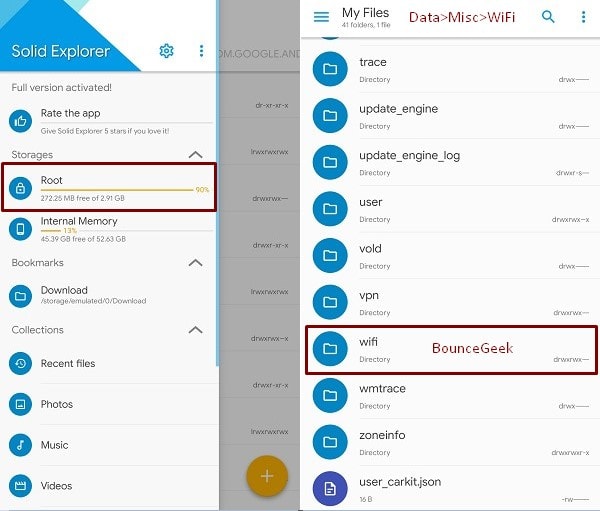
4. En la carpeta WiFi, puede ver el WifiConfigStore.archivo xml. Este archivo almacena toda la información relacionada con el WiFi. Además, la contraseña de WiFi de todos los dispositivos conectados anteriormente y recientemente.

Cómo Comprobar Que está Conectado a Mi WiFi
Toque en el WifiConfigStore.archivo xml, seleccione «Editor de texto SE», para abrirlo.
5. Ahora, en PreSharedKey String podrás ver la contraseña de WiFi. Como puedes ver mi contraseña de WiFi en esta captura de pantalla.
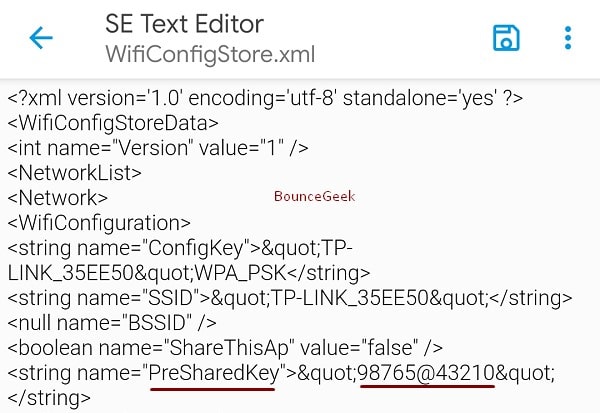
No realice ningún cambio en este archivo, es posible que se enfrente a un error si lo hace.
Importante: No es obligatorio usar este Administrador de archivos solamente. También puede usar ES File Explorer Pro. Aunque, eso no está disponible en la Play Store. Así que, creo, esta es la mejor opción.
Método 4: Ver la contraseña de WiFi mediante la contraseña compartida.
Este no es ningún método o aplicación para mostrar contraseñas de WiFi. Puedes encontrar la opción Compartir red WiFi en muchos dispositivos Android. Estoy usando un dispositivo MI y esta opción viene con MIUI 8. Si también está utilizando el mismo, vaya a Configuración> WiFi, y podrá ver la opción Tocar para compartir contraseña, simplemente toque en ella.
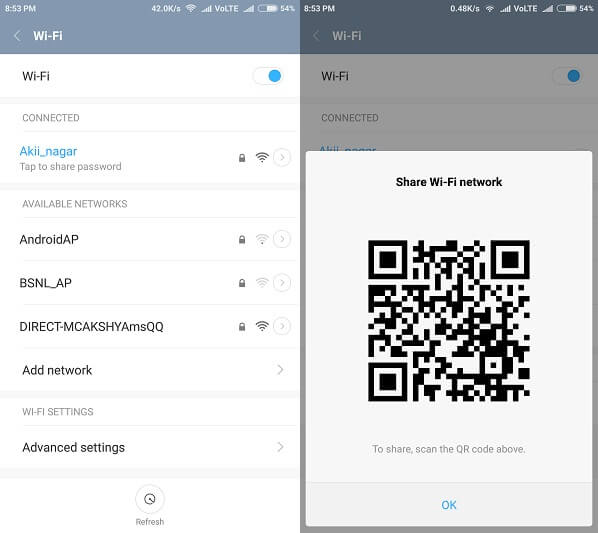
Ahora generará el código QR, ahora abra el escáner de código QR en el móvil secundario y escanéelo. Obtendrá la información del nombre y la contraseña de WiFi. Pero si no tiene ningún móvil secundario y desea conectar Internet al ordenador. Luego, simplemente tome una instantánea de ese código QR y transfiérala a su PC y luego escanee con su propio dispositivo.
Estos son cuatro métodos de trabajo para Mostrar la contraseña wifi de Android, dos son para el dispositivo Rooteado y dos para el dispositivo no rooteado. No te recomendaré rootear el dispositivo y usar la aplicación o el explorador porque el dispositivo Android de rooteo no es bueno para el usuario normal. El primer método es el mejor y el método de trabajo al 100%, según mi opinión, pruébalo.
Leave a Reply